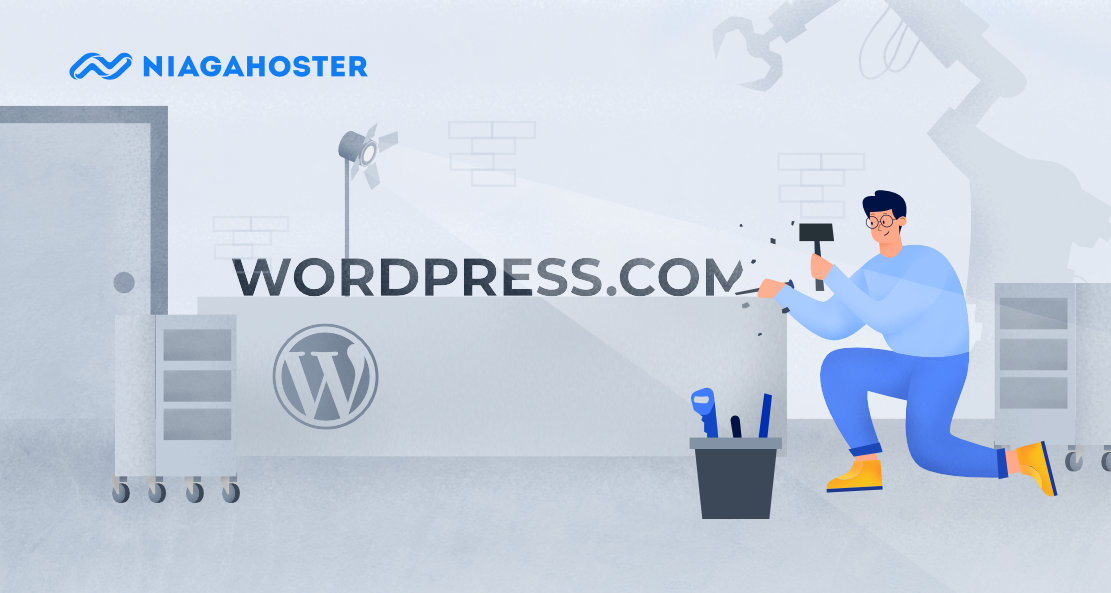Ingin membuat blog atau website? WordPress.com adalah salah satu platform yang dapat Anda pilih karena kemudahannya. Selain manajemen situs yang mudah, Anda tidak perlu khawatir tentang pengelolaan teknis.
Namun, website yang dibuat dengan WordPress.com akan menggunakan subdomain sebagai alamatnya (Contohnya, blogku.wordpress.com).
Seperti yang dapat Anda lihat, alamat subdomain tampak terlalu panjang dan kurang profesional jika dibandingkan dengan penggunaan nama domain (contohnya blogku.com).
Lalu bagaimana agar alamat website Anda lebih singkat di platform WordPress.com?
Solusinya, Anda bisa menggunakan custom domain WordPress dengan menyambungkan domain sendiri ke situs WordPress.com. Langkah-langkahnya tidak rumit, kok!
Di artikel ini, Anda akan mempelajari cara custom domain WordPress.com. Selamat membaca!
Cara Ganti Domain WordPress.com Menjadi Custom Domain
Bagaimana cara menggunakan domain sendiri di WordPress.com? Anda dapat melakukannya dalam beberapa langkah, yaitu:
- Beli domain
- Upgrade ke akun WordPress.com premium
- Arahkan domain Anda
- Ganti Nameserver
Yuk kita bahas secara detail!
1. Beli Domain
Langkah pertama yang Anda butuhkan tentunya mendapatkan domain. Jika belum memilikinya, Anda dapat membeli domain dengan harga terjangkau dengan memanfaatkan promo domain COM murah di Niagahoster.
Untuk melakukannya, akses website Niagahoster dan klik Domain seperti yang ditunjukkan di gambar berikut ini.

Ketikkan nama domain yang Anda inginkan dan pilih ekstensinya. Lalu, klik Cek Sekarang untuk cek ketersediaan domain tersebut.

Jika domain sudah dipastikan tersedia, klik Pilih untuk menyelesaikan order domain Anda.

Setelah prosesnya berhasil, Anda akan mendapatkan domain yang diinginkan. Selamat!
Baca Juga: Domain .COM Tidak Tersedia? 7 Domain Unik Ini Bisa Jadi Alternatif
2. Upgrade ke Akun WordPress.com Premium
Kini Anda sudah selangkah lebih dekat dengan memiliki custom domain WordPress.com. Selanjutnya, Anda perlu meng-upgrade akun WordPress.com Anda menjadi premium. Alasannya, versi gratis tidak memperbolehkan Anda untuk mengganti subdomain yang digunakan.
Caranya mudah. Setelah login ke akun Anda, klik menu Upgrade di sidebar Dashboard.

Di halaman berikutnya, Anda akan dihadapkan pada empat pilihan akun premium:
- Personal — Rp44.700 per bulan
- Premium — Rp89.400 per bulan
- Business — Rp298.000 per bulan
- eCommerce — Rp534.000 per bulan
Untuk memahami perbedaan keempat jenis akun premium ini, Anda dapat mengunjungi halaman harga akun premium WordPress.com.
Jika sudah memutuskan, klik tombol Upgrade di bawah jenis akun premium yang Anda pilih.
Di halaman selanjutnya, isi formulir kartu kredit atau debit yang ingin Anda gunakan untuk membeli akun premium. Jika sudah, klik tombol Bayar di bagian paling bawah halaman.

Namun sebenarnya, Anda juga bisa loh mengupgrade akun WordPress ke layanan hosting sendiri. Caranya simak artikel Cara Import dan Export WordPress [Terlengkap & Termudah].
3. Arahkan Domain Anda
Kembalilah ke Dashboard akun Anda. Di menu sidebar, klik Upgrade > Domain.

Di sini Anda akan dianjurkan untuk membeli domain dari WordPress.com. Namun, karena Anda sudah memiliki domain sendiri, scroll ke bagian paling bawah halaman dan klik Gunakan Domain Milik Saya. Lalu, tulis sesuai domain yang sudah Anda beli di awal tadi. Klik Lanjutkan.

Sekarang, hubungkan domain Anda dengan menekan tombol Pilih.

4. Ganti Name Server
Sebelum domain benar-benar terhubung dengan situs Anda di WordPress.com, Anda perlu mengganti name server. Ini dilakukan agar pengunjung dapat mengakses website Anda melalui domain tersebut.
Pertama, log in ke Member Area Niagahoster. Di halaman utama, klik tab Domain > Kelola domain.

Di halaman berikutnya, klik tab Name Server. Anda akan menemukan empat kolom name server. Kosongkan semua kolom yang sudah terisi dan ganti dengan name server berikut ini di kolom pertama hingga ketiga secara urut:
ns1.wordpress.com
ns2.wordpress.com
ns3.wordpress.com

Jika sudah, klik Simpan.
Perlu Anda ketahui bahwa proses penyambungan ini dapat berlangsung hingga 72 jam. Oleh karena itu, Anda perlu bersabar sebelum domain dapat digunakan untuk mengakses website Anda.
Sudah Paham Cara Ganti Domain WordPress.com di Website Anda?
Selamat! Sekarang Anda sudah tahu cara menggunakan domain sendiri di WordPress. Yang perlu Anda lakukan hanya menyambungkan domain ke situs WordPress dan mengganti name server di panel pengaturan domain Anda.
Meskipun layanan WordPress.com menawarkan kemudahan, tapi ada berbagai batasan yang dimilikinya. Salah satunya storage dan bandwidth. Nah, jika kebutuhan Anda meningkat, Anda bisa melakukan upgrade ke WordPress.org.
Caranya, cukup dengan berlangganan paket hosting untuk membuat website secara self-hosted. Layanan web hosting untuk WordPress pun tidak mahal. Di Niagahoster, Anda dapat menemukan paket hosting mulai dari Rp10.000/bulan saja.
Semoga informasi yang kami berikan bermanfaat. Jika ada pertanyaan, silakan tinggalkan komentar Anda pada kolom yang tersedia di bawah artikel ini.
Sebagai informasi tambahan, Niagahoster memiliki program bagi-bagi vps gratis serta hosting dan domain gratis yang bisa diikuti oleh siapapun! Tertarik mencoba layanan premium kami?